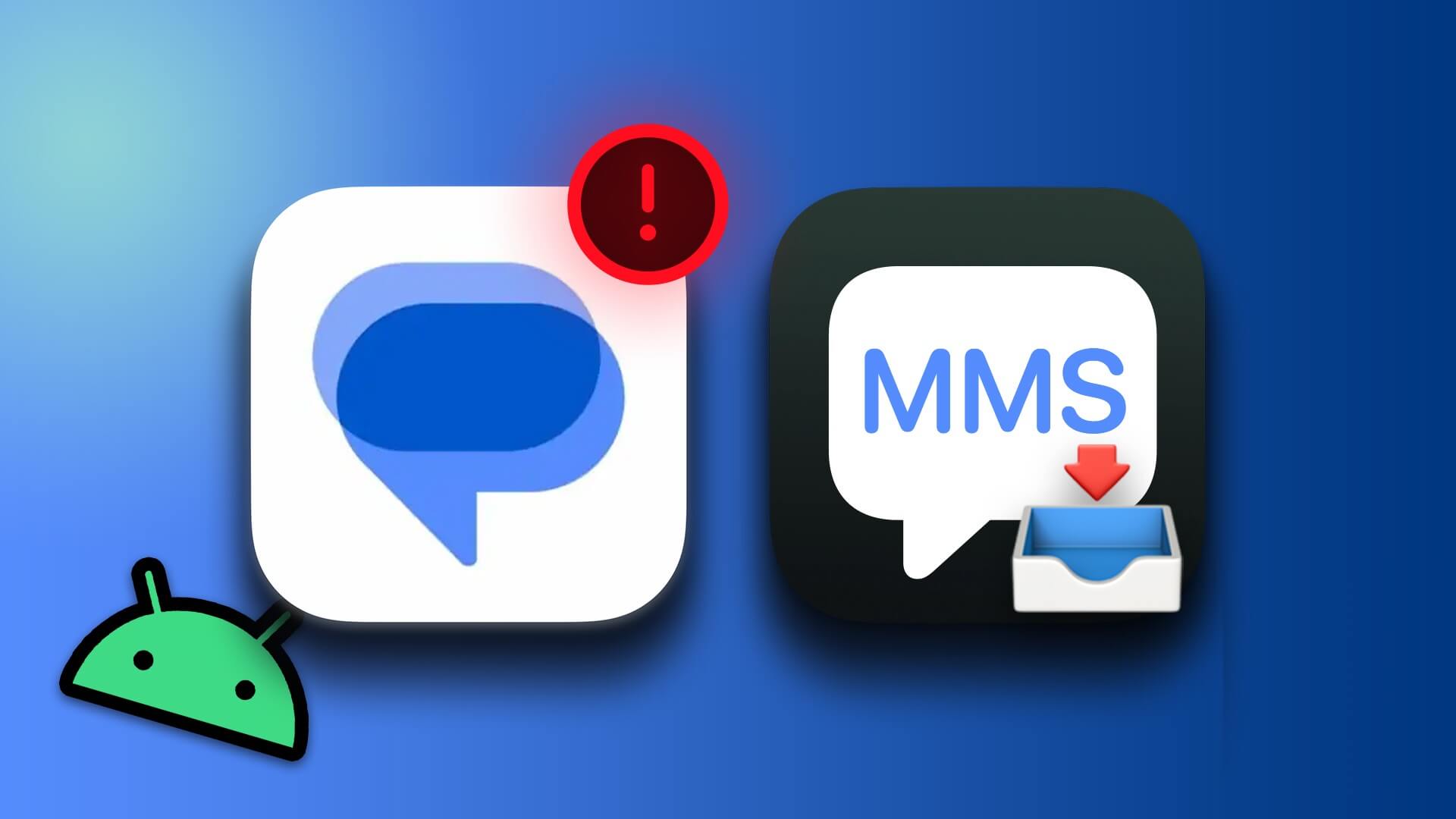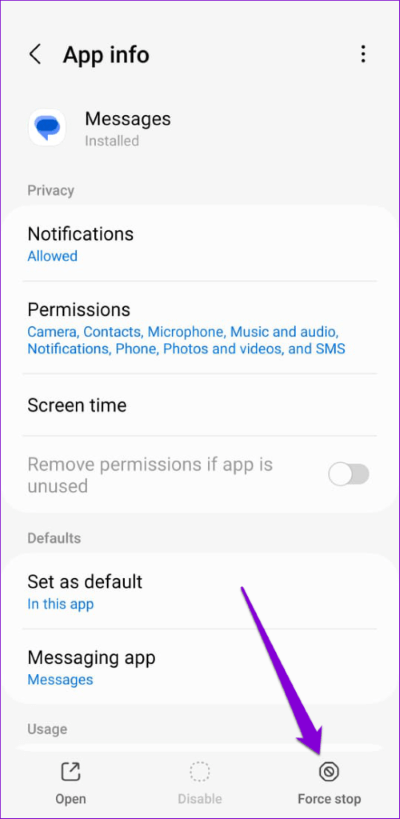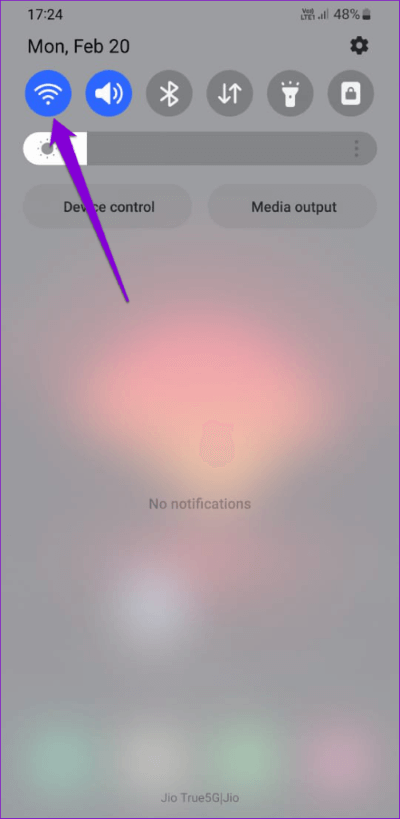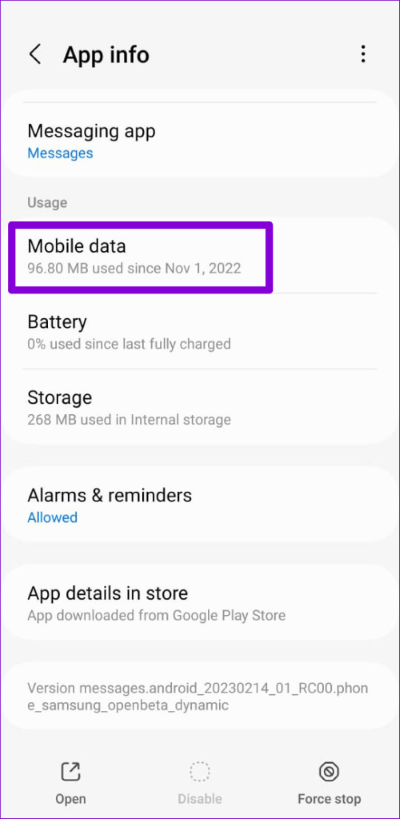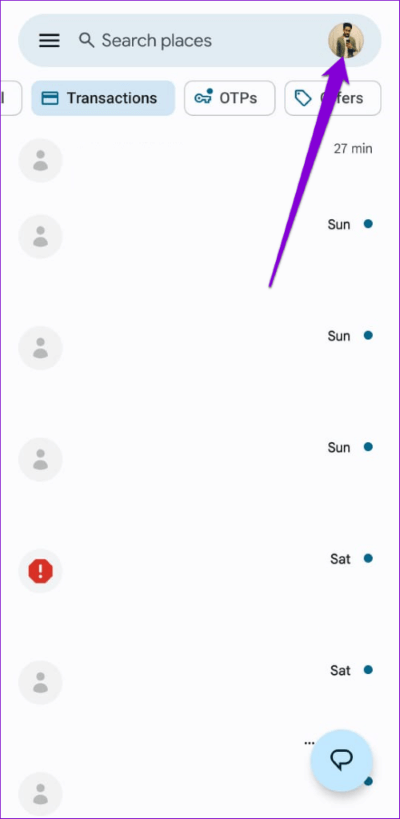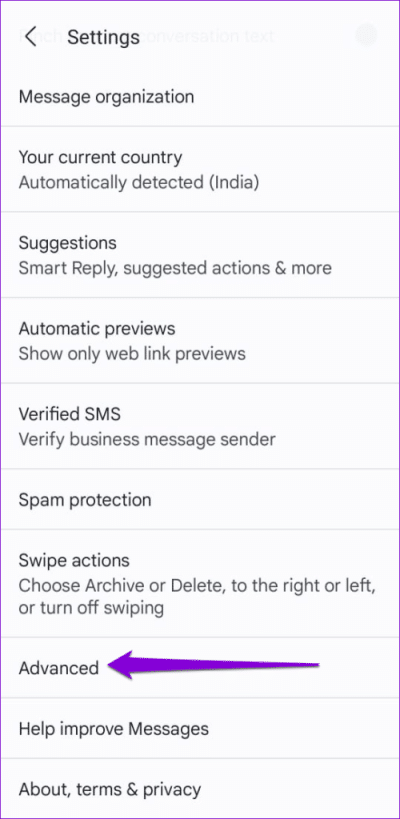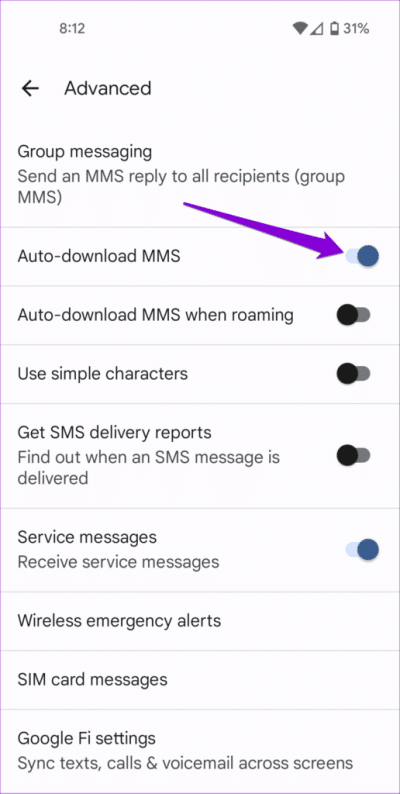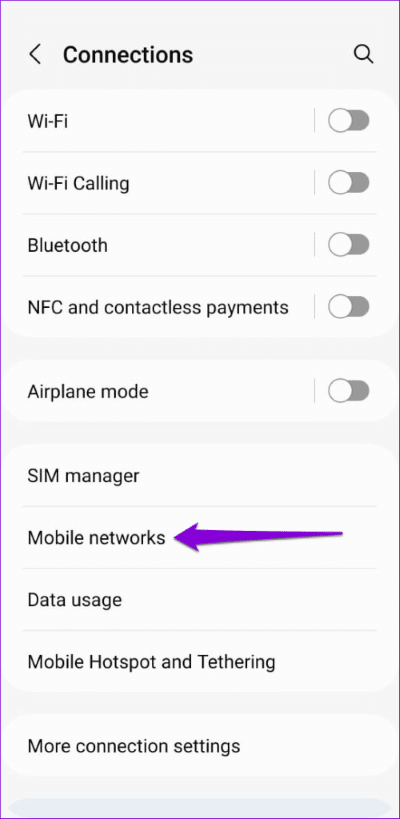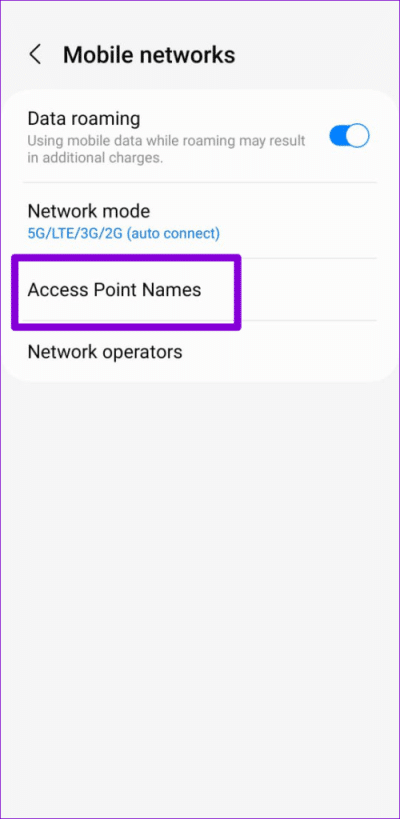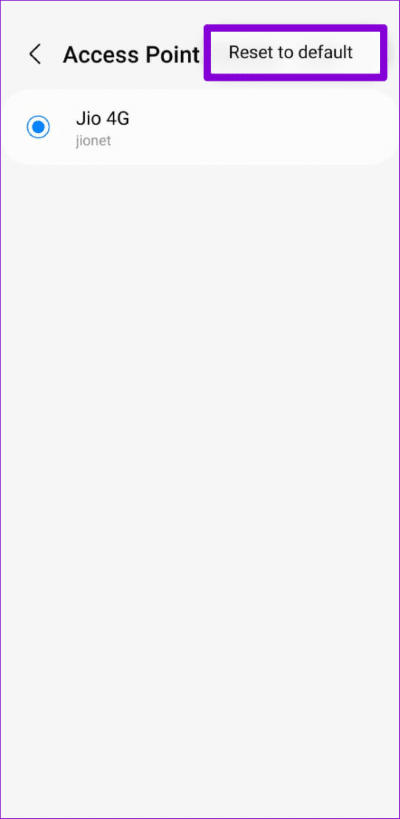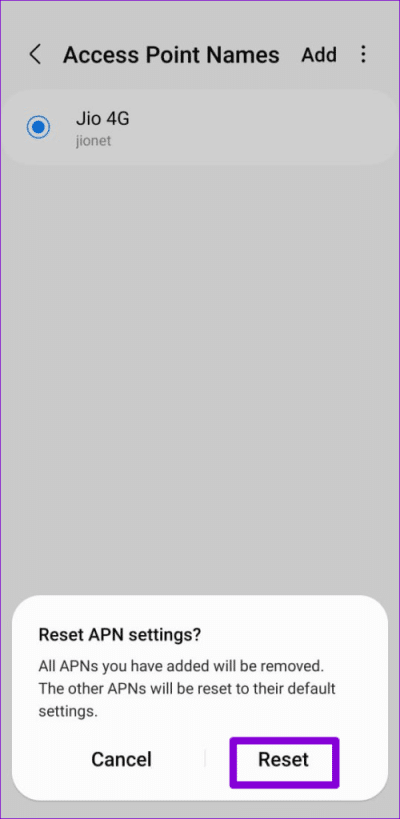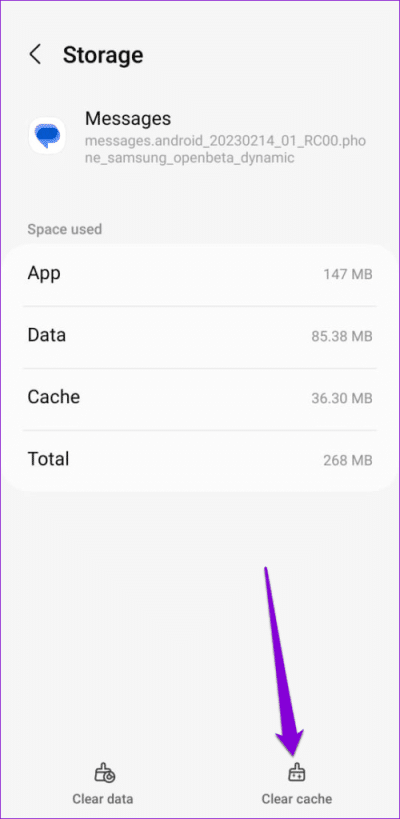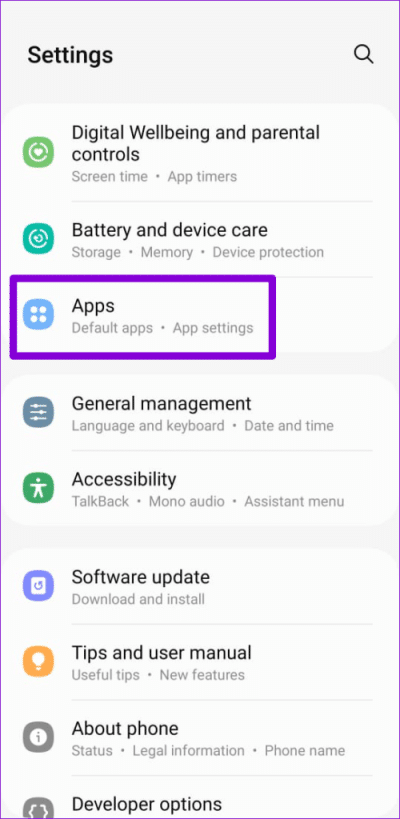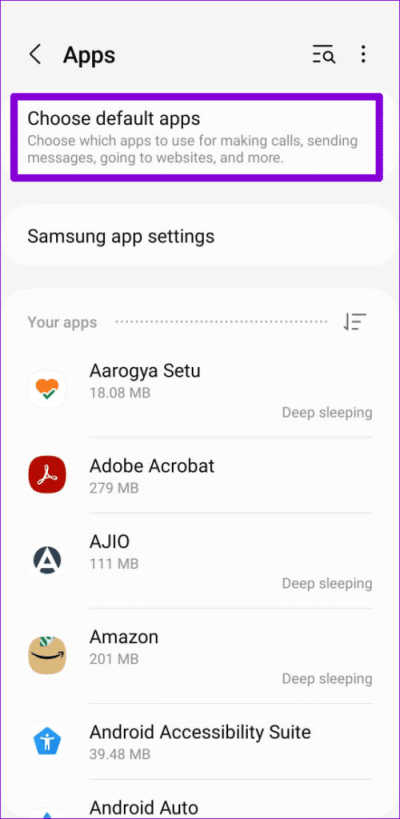Top 8 Möglichkeiten, MMS zu beheben, die nicht auf Google Messages in Android heruntergeladen werden
Google Messages (ehemals Android Messages) ist die Standard-Messaging-App auf den meisten Android-Telefonen. Es verfügt über alle üblichen Funktionen, die Sie von einer SMS-App erwarten würden, einschließlich MMS-Unterstützung (Multimedia Messaging Service). Während Google Messages den Austausch von MMS-Nachrichten auf Android einfach macht, ist die Erfahrung möglicherweise nicht immer fehlerfrei. Manchmal können Fehler wie „Fehler beim Herunterladen des Anhangs von Multimedia-Nachricht“ Sie daran hindern, Multimedia-Nachrichten auf Android anzuzeigen.
Obwohl Instant-Messaging-Dienste in letzter Zeit an Popularität gewonnen haben, verwenden viele immer noch MMS, um Multimedia-Inhalte zu teilen. Wenn Google Messages keine empfangenen MMS herunterladen kann, wenden Sie die folgenden Fehlerbehebungskorrekturen an, um das Problem zu beheben.
1. Schließen Sie die Nachrichten-App und öffnen Sie sie erneut
Sie können immer mit einem einfachen Neustart richtig fortfahren. Wenn die Google Messages-App auf Probleme stößt, sollte sie durch Schließen und Öffnen der App wieder normal sein.
Um das Schließen von Google Messages zu erzwingen, halten Sie das App-Symbol gedrückt und tippen Sie im daraufhin angezeigten Menü auf das Symbol „i“. Tippen Sie unten rechts auf Stopp erzwingen.
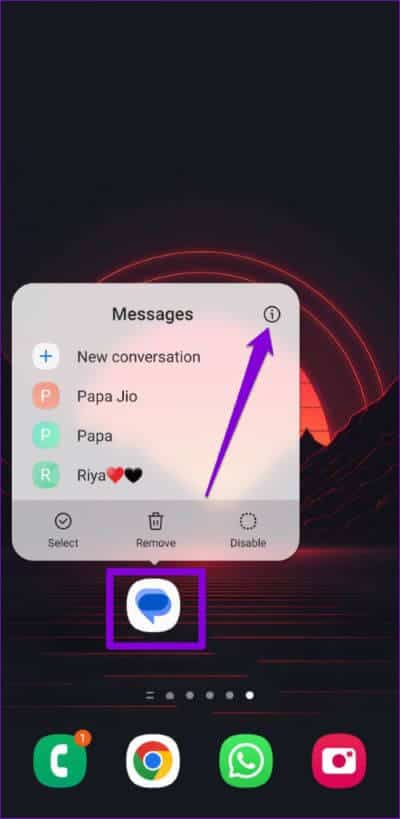
Öffnen Sie die Nachrichten-App erneut, um zu prüfen, ob Sie MMS in Google Nachrichten herunterladen können.
2. Wechseln Sie zu mobilen Daten
Wenn Sie Probleme beim Herunterladen von Multimedia-Mitteilungen haben, während Sie über WLAN verbunden sind, versuchen Sie, zu mobilen Daten zu wechseln. Ihre Wi-Fi-Verbindung ist möglicherweise unterbrochen oder Ihr ISP hat möglicherweise eine Ausfallzeit.
Wischen Sie vom oberen Bildschirmrand nach unten, um auf das Schnelleinstellungsfeld zuzugreifen, und tippen Sie auf das Wi-Fi-Symbol, um es auszuschalten. Tippen Sie dann auf die Schaltfläche Mobile Daten, um sie zu aktivieren.
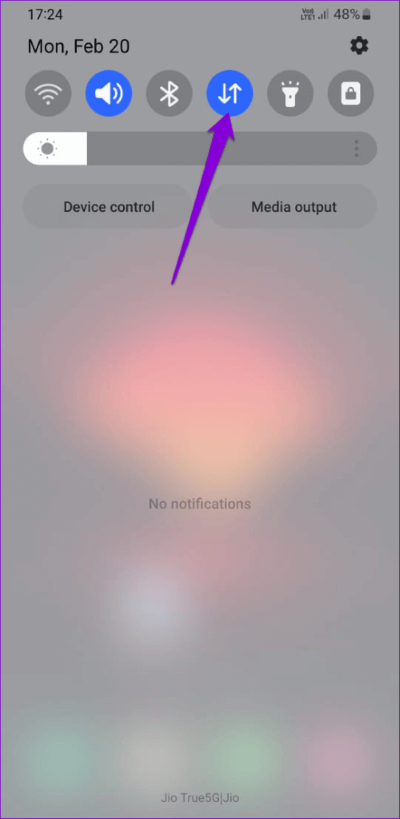
Überprüfen Sie danach, ob Sie MMS erneut herunterladen können.
3. Aktivieren Sie die Hintergrunddatennutzung für die Nachrichten-App
Google Messages hat möglicherweise Probleme beim Herunterladen von MMS-Nachrichten, wenn Sie Hintergrunddatenbeschränkungen in der App festgelegt haben. Hier erfahren Sie, wie Sie das ändern können.
Schritt 1: Lange drücken Symbol der Google Messages-App und klicke auf das Symbol die Information aus dem angezeigten Menü.
Schritt 2: Gehe zu mobile Daten Und aktivieren Sie den Schalter neben „Datennutzung im Hintergrund zulassen.
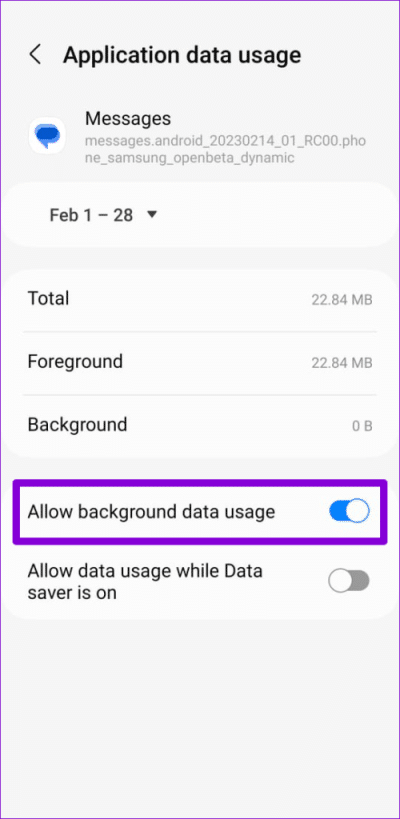
4. Aktivieren Sie die Option zum automatischen Herunterladen von MMS-Nachrichten
Kann Google Messages MMS nicht automatisch herunterladen? Dies kann passieren, wenn Sie versehentlich die Funktion zum automatischen Herunterladen von Multimedia-Nachrichten deaktiviert haben. So aktivieren Sie es.
Schritt 1: Öffnen Google Messages-App auf Ihrem Telefon. Klicke auf Profilsymbol in der oberen rechten Ecke und wählen Sie Nachrichteneinstellungen.
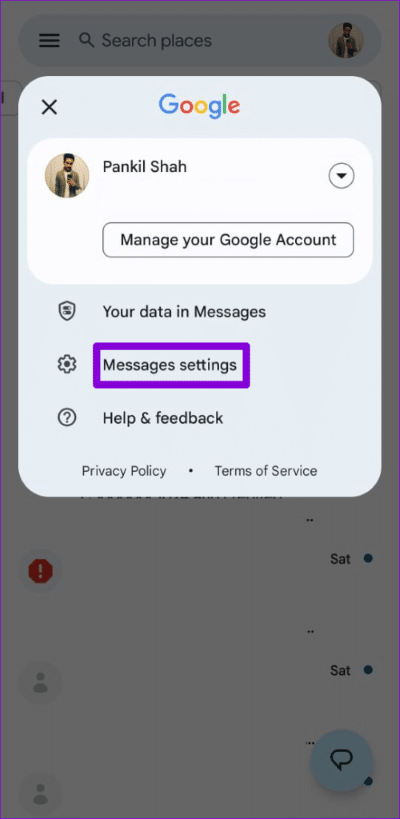
Schritt 2: Scrollen Sie nach unten, um zu tippen Erweiterte Optionen.
Schritt 3: Schalten Sie den Schalter daneben ein "Automatischer MMS-Download".
5. Setzen Sie die APN-Einstellungen zurück
Falsch konfigurierte APN-Einstellungen (Access Point Name) können verhindern, dass Anwendungen eine Verbindung zum Internet herstellen, und solche Probleme verursachen. Eine schnelle Möglichkeit, falsche APN-Einstellungen auf Android zu beheben, besteht darin, sie zurückzusetzen. Unten sind die Schritte dafür.
Schritt 1: Öffnen Sie die Einstellungen-App auf Ihrem Telefon und gehen Sie zu Verbindungen. Dann klick Mobilfunknetze.
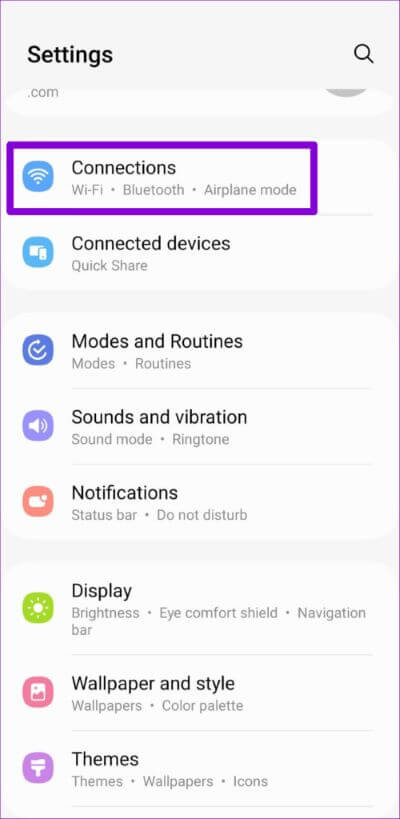
Schritt 2: Klicke auf Namen von Zugangspunkten.
Schritt 3: Klicken Sie auf das Symbol Liste der vertikalen Punkte Die drei in der oberen rechten Ecke und auswählen Zurücksetzen.
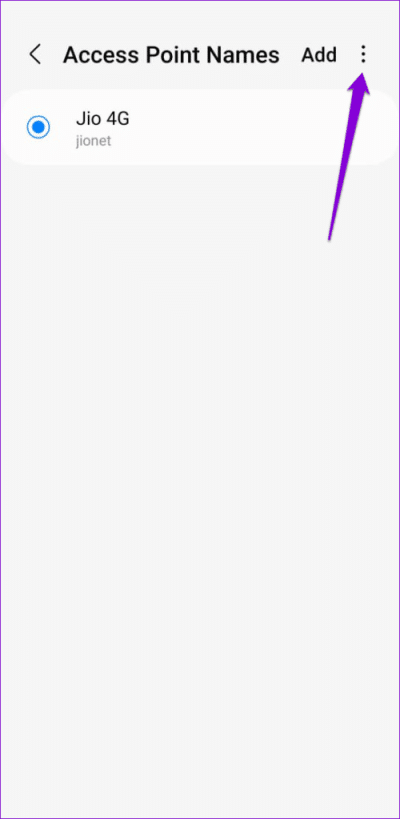
Schritt 4: Lokalisieren Zurücksetzen Zur Bestätigung.
6. App-Cache löschen
Google Messages speichert Cache-Dateien, um die App-Leistung auf Android zu verbessern. Diese Cache-Dateien können jedoch manchmal problematisch werden und dazu führen, dass einige Funktionen der App nicht mehr funktionieren. Glücklicherweise macht es Android relativ einfach, überschüssigen App-Cache zu löschen.
Schritt 1: Lange drücken Symbol der Google Messages-App und klicke Info-Symbol aus dem angezeigten Menü.
Schritt 2: gehe zu Lager und drücken Sie Option Cache leeren unten.
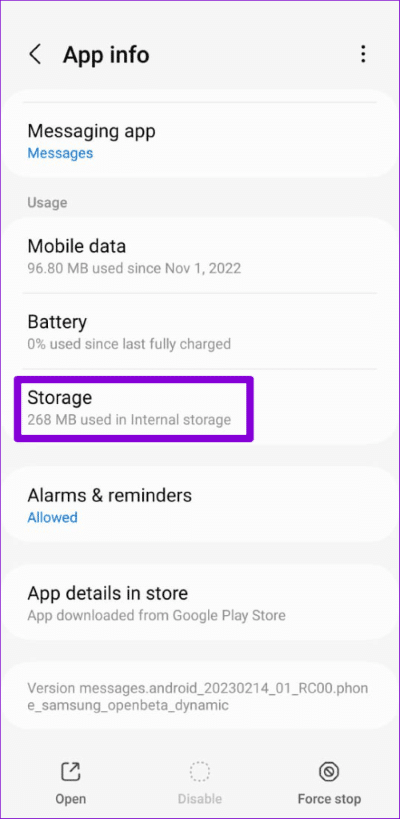
Starten Sie danach die Google Messages-App neu und prüfen Sie, ob das Problem weiterhin besteht.
7. Aktualisieren Sie die App
Auch die Verwendung der veralteten Google Messages-App kann zu solchen Anomalien führen. Stellen Sie daher sicher, dass Sie die neueste Version der App verwenden.
Gehen Sie zum Google Play Store, um die Google Messages-App zu aktualisieren, und versuchen Sie dann erneut, MMS-Nachrichten herunterzuladen.
8. Ändern Sie die Standard-Messaging-App
Probieren Sie eine andere Messaging-App aus, wenn Google Messages immer noch keine MMS-Nachrichten herunterladen kann. Es sind mehrere ausgezeichnete SMS-Apps verfügbar, darunter Textra, Pulse und andere.
Führen Sie nach dem Herunterladen Ihrer bevorzugten Textnachrichten-App die folgenden Schritte aus, um sie zu Ihrer Standard-App zu machen.
Schritt 1: Öffne eine App die Einstellungen auf deinem Handy und gehe zu Anwendungen.
Schritt 2: Drücken Sie Auswählen Standardanwendungen.
Schritt 3: Gehe zu SMS-App und wählen Sie Messaging-App Ihre aus der folgenden Liste.
Herunterladen ohne Fehler
Fehler wie „Fehler beim Herunterladen des Anhangs von Multimedia-Nachricht“ sollten Sie nicht daran hindern, Ihre Multimedia-Nachrichten auf Android anzuzeigen. Eine der oben genannten Korrekturen sollte helfen, das zugrunde liegende Problem schnell zu beheben. Scrollen Sie durch sie alle und teilen Sie uns in den Kommentaren unten mit, welche für Sie funktioniert.